Содержание
- Метод 1: Вставка файла как встроенного объекта
- Метод 2: Вставка файла как связанного объекта
- Метод 3: Добавление файла как гиперссылки
- Метод 4: Быстрое прикрепление файла перетаскиванием
- Метод 5: Программное прикрепление файлов с помощью Python
- Сравнительная таблица: Какой метод выбрать?
- Заключение
- Часто задаваемые вопросы

Во многих деловых или академических кругах документ Word — это больше, чем просто текст, он часто служит центром для сопутствующих материалов, таких как отчеты, электронные таблицы, диаграммы или справочные PDF-файлы. Вместо того чтобы отправлять несколько файлов по отдельности, прикрепите их непосредственно к документу Word, чтобы все было организовано в одном месте.
Это особенно полезно при подготовке отчетов по проектам, предложений или технической документации, требующей подтверждающих данных. В этом руководстве вы узнаете пять практических способов прикрепить файл к документу Word, от простых ручных подходов до автоматизированных методов с использованием Python.
Обзор методов:
- Метод 1: Вставка файла как встроенного объекта
- Метод 2: Вставка файла как связанного объекта
- Метод 3: Добавление файла как гиперссылки
- Метод 4: Быстрое прикрепление файла перетаскиванием
- Метод 5: Программное прикрепление файлов с помощью Python
Метод 1: Вставка файла как встроенного объекта
Если вы хотите, чтобы прикрепленный файл стал постоянной и автономной частью вашего документа Word, встраивание его как объекта является наиболее надежным подходом. Этот метод сохраняет весь файл внутри самого документа Word, что позволяет вам делиться одним файлом, который включает все сопутствующие материалы. Это идеально, когда вам нужно, чтобы документ оставался полностью функциональным даже без доступа к внешним ресурсам.
Шаги:
- Откройте ваш документ Word.
- Перейдите на вкладку Вставка.
- Нажмите Объект в группе Текст.
- Выберите Создать из файла.
- Нажмите Обзор, выберите файл и подтвердите.
- (Необязательно) Установите флажок Отображать как значок для аккуратного вида.
- Нажмите OK.
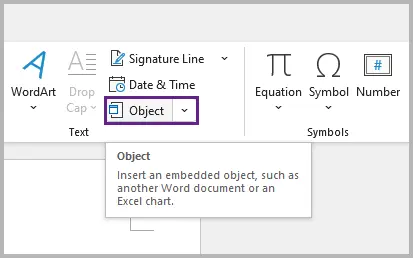
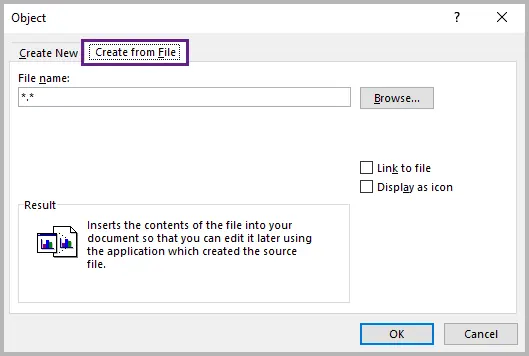
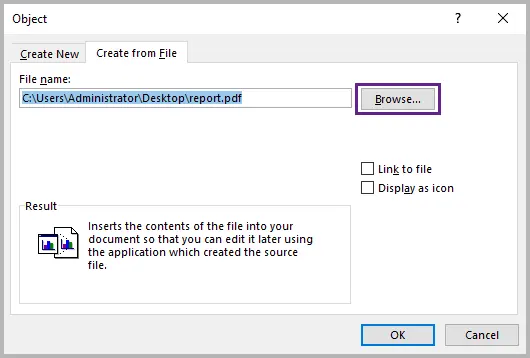
Выбранный вами файл (например, PDF, Excel или изображение) теперь становится частью документа. Вы можете дважды щелкнуть по вставленному значку, чтобы открыть его в любое время.
Плюсы:
- Прикрепленный файл перемещается вместе с документом.
- Работает полностью в автономном режиме.
Минусы:
- Увеличивает размер файла.
- Не обновляется автоматически при изменении источника.
Лучше всего подходит для: завершенных отчетов, архивов и официальных представлений.
Метод 2: Вставка файла как связанного объекта
Когда вы хотите, чтобы ваш документ Word оставался легковесным, отражая при этом обновления из внешнего источника, вставка файла как связанного объекта является более разумным выбором. Вместо встраивания копии Word поддерживает живую ссылку на исходный файл — поэтому любые изменения, внесенные в источник, автоматически отражаются в вашем документе. Это идеально подходит для динамических данных, таких как финансовые ведомости или диаграммы, которые со временем меняются.
Шаги:
- Выполните те же шаги, что и в Методе 1.
- Перед подтверждением установите флажок Связать с файлом.
- Нажмите OK.
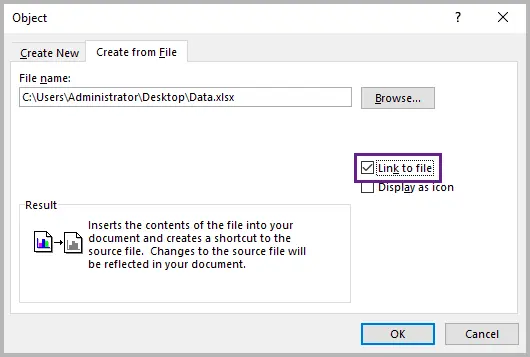
Вы увидите значок файла или предварительный просмотр в вашем документе Word, но содержимое хранится извне.
Плюсы:
- Сохраняет ваш документ Word легковесным.
- Автоматически обновляется при изменении исходного файла.
- Работает в автономном режиме, если связанный файл хранится локально.
Минусы:
- Ссылка нарушается, если исходный файл перемещен, переименован или удален.
- Требуется доступ к пути или диску связанного файла (например, локальному или сетевому).
Лучше всего подходит для: совместных проектов или документов, которые зависят от часто обновляемых данных.
Метод 3: Добавление файла как гиперссылки
Если вам нужно только сослаться на файл, а не включать его содержимое, добавление гиперссылки предлагает чистое и эффективное решение. Этот метод просто указывает читателям на местоположение файла — будь то на вашем локальном диске, общем сервере или в облачном сервисе, таком как OneDrive или SharePoint — без встраивания или связывания самого файла. Это легковесно, быстро и идеально подходит для распределенных команд.
Шаги:
- Выделите текст или изображение, куда вы хотите добавить ссылку.
- Щелкните правой кнопкой мыши по выделенному тексту или изображению и выберите Ссылка в появившемся меню.
- Выберите ваш файл или вставьте полный путь/URL.
- Нажмите OK.
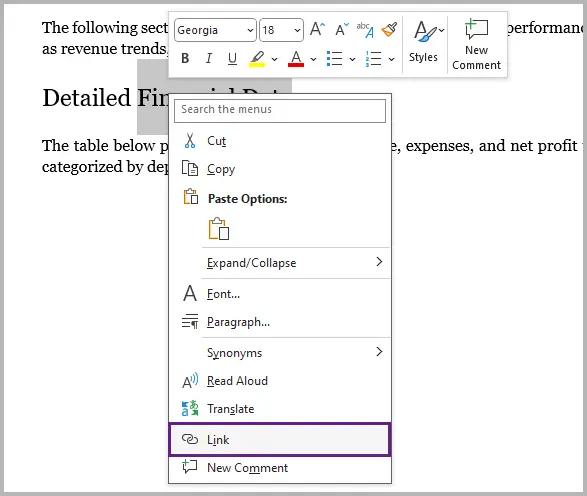
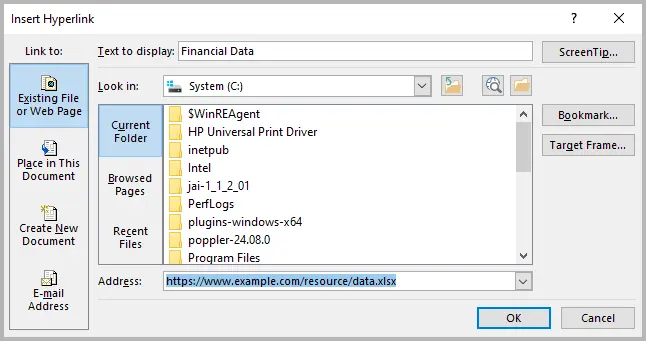
При нажатии ссылка открывает файл непосредственно в связанной с ним программе.
Плюсы:
- Не увеличивает размер документа.
- Легко редактировать или обновлять цель ссылки.
- Работает в автономном режиме, если ссылка ведет на локальный путь к файлу.
Минусы:
- Требуется доступ к файлу или сетевому расположению.
- Ссылки на облачные сервисы (например, OneDrive или SharePoint) требуют подключения к Интернету.
Лучше всего подходит для: онлайн-сотрудничества, общих дисков или ссылок на локальные ресурсы.
Метод 4: Быстрое прикрепление файла перетаскиванием
Когда вам нужно прикрепить файл на лету, не проходя через меню, метод перетаскивания является самым быстрым и интуитивно понятным подходом. Просто перетащите файл с рабочего стола или из проводника прямо в открытое окно Word — и Word сделает все остальное.
В зависимости от типа файла:
- Изображения вставляются в строку автоматически.
- Другие типы файлов (например, PDF, листы Excel) отображаются в виде значков, которые открываются двойным щелчком.
Этот метод лучше всего подходит для быстрых правок или неофициальных документов, где ключевым фактором является удобство.
Плюсы:
- Невероятно быстро и легко.
- Работает для большинства распространенных форматов файлов.
Минусы:
- Больший итоговый размер файла.
- Меньше контроля над тем, как вложение выглядит или ведет себя.
Лучше всего подходит для: быстрых одноразовых вставок или когда вам нужно добавить несколько файлов во время редактирования.
Метод 5: Программное прикрепление файлов с помощью Python
Для опытных пользователей и разработчиков автоматизация прикрепления файлов с помощью Python может сэкономить время и обеспечить согласованность — особенно при создании большого количества документов или программной сборке отчетов. Используя Spire.Doc for Python, вы можете встраивать внешние файлы как объекты OLE непосредственно в Word без ручных шагов.
Это идеально подходит для автоматизированных рабочих процессов, таких как создание еженедельных отчетов, прикрепление PDF-файлов или диаграмм или динамическое объединение подтверждающих документов.
Вот пример того, как встроить PDF-файл в документ Word:
from spire.doc import *
from spire.doc.common import *
# Create a Document object
doc = Document()
# Load a Word document
doc.LoadFromFile("C:\\Users\\Administrator\\Desktop\\input.docx")
# Get the first section
section = doc.Sections.get_Item(0)
# Add a paragraph to the section
para = section.AddParagraph()
# Load an image which will be used as the icon of the OLE object
picture = DocPicture(doc)
picture.LoadImage("C:\\Users\\Administrator\\Desktop\\PDF-Icon.png")
picture.Width = 60
picture.Height = 60
# Append an OLE object (a PDF file) to the paragraph
object = para.AppendOleObject("C:\\Users\\Administrator\\Desktop\\report.pdf", picture, OleObjectType.AdobeAcrobatDocument)
# Display the object as icon
object.DisplayAsIcon = True
# Add a caption under the icon
object.OlePicture.AddCaption("Attachment", CaptionNumberingFormat.Number, CaptionPosition.BelowItem)
doc.IsUpdateFields = True
# Save the document
doc.SaveToFile("AttachFile.docx", FileFormat.Docx2013)
doc.Close()
Вы можете заменить путь к файлу и тип объекта OLE для других форматов, таких как листы Excel, изображения или документы Word. Обратитесь к этому руководству для получения подробных инструкций по вставке или извлечению объектов OLE в Word с помощью Python.
Вывод:

В дополнение к встраиванию файлов в документ Word, Spire.Doc позволяет прикреплять файлы как связанные объекты с помощью метода AppendOleObject(String, DocPicture, OleLinkType) или создавать гиперссылки из текста или изображений, которые перенаправляют на внешние файлы.
Зачем использовать автоматизацию?
- Идеально подходит для пакетной обработки или создания отчетов.
- Плавно интегрируется с системами, управляемыми данными.
- Обеспечивает повторяемые, безошибочные результаты.
Лучше всего подходит для: профессионалов или команд, которые управляют созданием документов в больших масштабах.
Сравнительная таблица: Какой метод выбрать?
| Метод | Встроенный | Связанный | Размер файла | Работает в автономном режиме | Лучше всего подходит для |
|---|---|---|---|---|---|
| Объект (Встроить) | √ | x | Большой | √ | Архивирование, обмен полными копиями |
| Объект (Связать) | x | √ | Маленький | √ (если файл локальный) / x (если файл в сети) | Динамические или обновляемые ссылки |
| Гиперссылка | x | √ | Маленький | √ (локальный путь) / x (онлайн путь) | Ссылка на общие или облачные файлы |
| Перетаскивание | √ | x | Большой | √ | Быстрые одноразовые вставки |
| Автоматизация на Python | √ | √ | Гибкий | √ | Автоматизированные рабочие процессы и пакетная обработка |
Заключение
Прикрепление файлов к документу Word — это простой, но мощный способ поддерживать порядок и доступность сопутствующих материалов. Выбор метода зависит от ваших потребностей: встраивание файла в Word гарантирует, что все останется в одном документе, связывание файлов в Word сохраняет документы легковесными и автоматически обновляемыми, а добавление гиперссылок делает обмен онлайн-ресурсами легким.
Для быстрых правок прикрепление перетаскиванием предлагает скорость и удобство, в то время как автоматизация прикрепления файлов с помощью Python обеспечивает эффективность в больших масштабах. Независимо от того, составляете ли вы один отчет или управляете автоматизированным созданием документов, выбор правильного способа прикрепления файлов к Word помогает сбалансировать переносимость, доступность и производительность для более оптимизированного рабочего процесса.
Часто задаваемые вопросы
В1. Какие типы файлов я могу прикрепить к документу Word?
Вы можете прикрепить практически любой тип файла, включая PDF, электронные таблицы Excel, изображения и даже другие файлы Word. Для открытия некоторых типов файлов может потребоваться специальное программное обеспечение.
В2. Могу ли я прикрепить несколько файлов одновременно?
Да. Вы можете встроить или связать несколько файлов в одном документе. Для массовых операций более эффективно использовать автоматизацию (например, с помощью Python).
В3. Почему я не могу открыть прикрепленный файл в Word?
Если вложение было связано, а не встроено, Word требуется доступ к местоположению исходного файла. Проверьте, не был ли он перемещен или переименован.
В4. Как прикрепить PDF-файл к документу Word?
Перейдите в Вставка → Объект → Создать из файла → Обзор, выберите ваш PDF и нажмите OK. Установите флажок Отображать как значок, если вы хотите, чтобы он отображался как значок, а не как встроенное содержимое.
В5. Как прикрепить файл Excel к документу Word?
В Word выберите Вставка → Объект → Создать из файла → Обзор, выберите файл Excel и нажмите OK. Чтобы он обновлялся автоматически, установите флажок Связать с файлом перед вставкой.